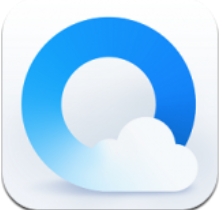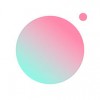windows10怎么查看系统的版本号是多少?
时间:2019-08-20 来源:互联网 浏览量:

windows10怎么查看系统的版本号是多少?
windows10怎么查看系统的版本号是多少?
今天交大家如何查看自己的win10系统版本号是多少,因为很多软件安装的时候不兼容,或者叫你选择自己的版本号的时候就会一脸懵逼的不知道怎么去看自己的系统版本号。导致错安了软件无法运行!
查看windows10的版本号操作步骤
01. 按下键盘 Win键+R键
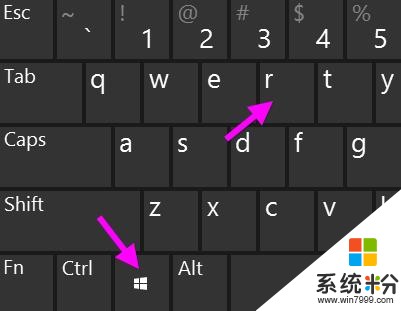
windows10怎么查看系统的版本号是多少?
02. 在弹出的运行框里面输入 winver ,并点击确定键enter
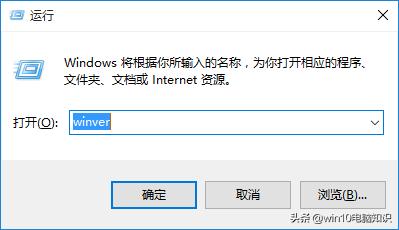
02. 在弹出的运行框里面输入 winver ,并点击确定键enter
03.查看版本号
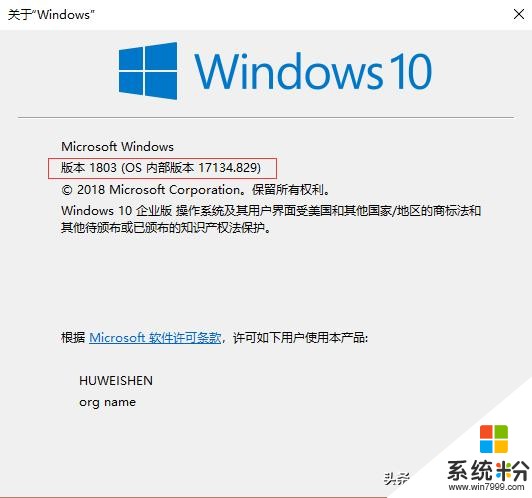
如图所示就是您的版本号,我的是1803版本的
我要分享:
相关资讯
热门手机应用
最新热门游戏
-
10艾塔纪元官服版
微软资讯推荐
- 1 想知道电脑中安装的win10版本号,用这3招就对了,一键查看
- 2 消失两年 Win10“Sets”多标签程序功能重见天日:显著提高生产力
- 3 美国 “微软”发声啦!“勒索病毒”——……
- 4微软MOS认证考试教材PowerPoint2016(77-729)正式上线
- 5阻击微软天蝎座 索尼下一代游戏主机PS5曝光
- 6win10系统如何正确安装PDF虚拟打印机技巧,这些你都知道吗?
- 7当初要向苹果安卓看齐的微软手机, 为什么就死了呢?
- 8[科技早报]微软发布Windows10更新 HTC连续8个季度亏损
- 9程序员:入职微软几个月,5:30下班,各种小福利,比以前轻松多了
- 10既是笔记本, 又是平板, 微软Surface值得买吗?